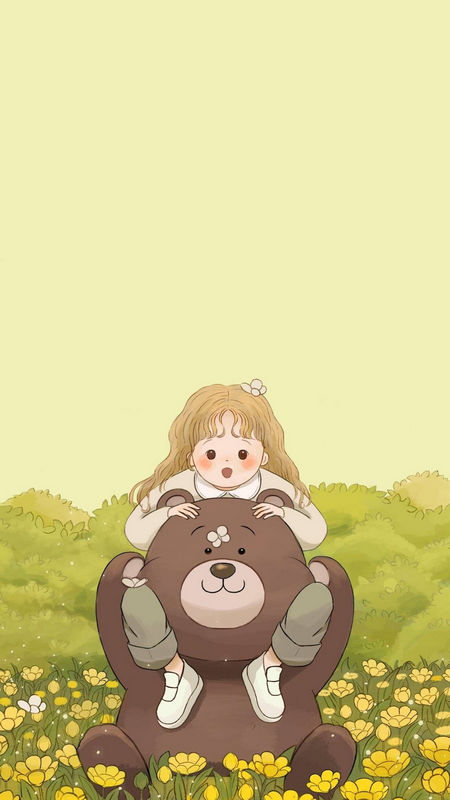Bạn đang tìm cách xóa ảnh bìa Zalo? Vậy hãy xem ngay bài viết này của macbookhubs.com để có được cách đơn giản và nhanh chóng giúp xóa ảnh bìa trên Zalo hiệu quả trên điện thoại và máy tính của bạn.

Hướng dẫn cách để xóa ảnh bìa trên Zalo
Chi tiết các bước trong cách xóa ảnh bìa Zalo trên smartphone
Việc xóa ảnh bìa trên Zalo trên điện thoại di động của bạn là một quá trình đơn giản và nhanh chóng. Dưới đây là các bước bạn có thể theo dõi để loại bỏ ảnh bìa không mong muốn:
Bước 1: Mở ứng dụng Zalo
- Trên smartphone của bạn, tìm và mở ứng dụng Zalo.
Bước 2: Truy cập trang cá nhân
- Nếu đang ở mục “Nhật Ký” thì bạn chạm vào biểu tượng hình đại diện của mình ở góc trên cùng bên trái màn hình để vào trang cá nhân.
- Còn nếu đang ở phần “Tin nhắn” thì hãy nhấn vào biểu tượng Cá nhân ở góc dưới bên phải màn hình. Sau đó chọn vào biểu tượng hình đại diện ở góc trên bên trái màn hình giao diện Zalo.
Bước 3: Chọn ảnh bìa
- Tại trang cá nhân, chạm vào ảnh bìa hiện tại của mình. Sau đó màn hình sẽ xuất hiện một menu tùy chọn.
Bước 4: Xóa ảnh bìa
- Trong menu tùy chọn, chọn mục “Chụp ảnh mới” hoặc “Chọn ảnh trên máy” nếu bạn muốn thay thế ảnh bìa bằng một hình ảnh khác.
- Sau đó bạn chụp ảnh hoặc chọn ảnh mới để làm ảnh bìa Zalo thay thế ảnh bìa cũ.
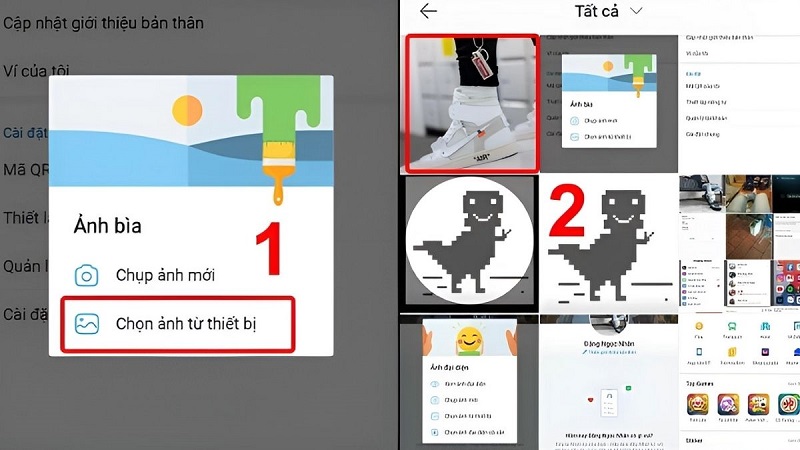
Hướng dẫn cách xóa ảnh bìa Zalo dùng điện thoại
Bước 5: Hoàn thành
- Khi đã chọn xong ảnh bìa mới bạn bấm vào nút “Xong” để lưu lại thay đổi.
Với những bước đơn giản trên, bạn có thể dễ dàng quản lý hình ảnh bìa của mình trên Zalo, giúp trang cá nhân luôn được cập nhật và phản ánh đúng phong cách sống của bạn.
Hướng dẫn cách xóa ảnh bìa Zalo với máy tính cá nhân
Hiện tại, Zalo không hỗ trợ tính năng xóa ảnh bìa trực tiếp trên máy tính. Tuy nhiên, bạn có thể dùng phần mềm giả lập Android để xóa ảnh bìa Zalo bằng máy tính như sau:
- Bước 1: Tải và cài đặt phần mềm giả lập Android trên máy tính như: BlueStacks hoặc NoxPlayer.
- Bước 2: Mở phần mềm giả lập Android và đăng nhập vào tài khoản Google Play của bạn.
- Bước 3: Tìm kiếm và cài đặt ứng dụng Zalo từ Google Play Store.
- Bước 4: Mở ứng dụng Zalo và đăng nhập vào tài khoản Zalo của bạn.
- Bước 5: Nhấp vào ảnh đại diện của bạn ở góc trên bên phải màn hình.
- Bước 6: Chọn Trang cá nhân.
- Bước 7: Nhấp vào ảnh bìa hiện tại của bạn.
- Bước 8: Chọn hình ảnh mới để thay đổi ảnh bìa Zalo hiện tại
- Bước 9: Chọn Xong để hoàn tất.
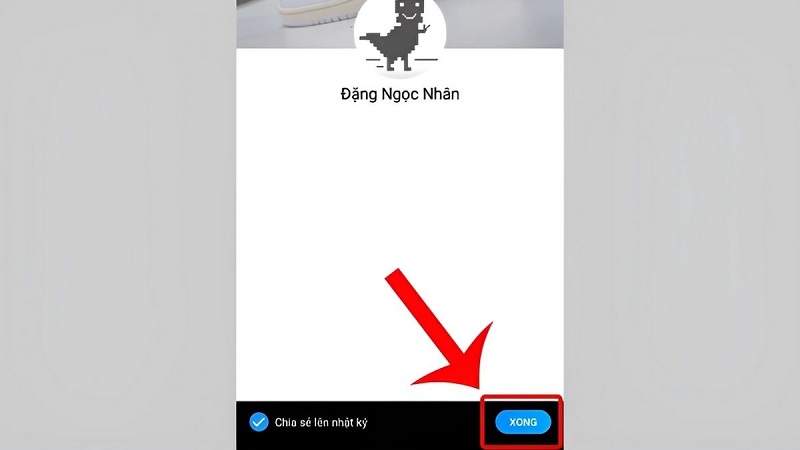
Cách xóa ảnh bìa Zalo sử dụng máy tính
Chia sẻ cách điều chỉnh quyền riêng tư ảnh bìa Zalo
Ảnh bìa Zalo là một cách tuyệt vời để thể hiện cá tính và sở thích của bạn. Tuy nhiên, bạn cũng có thể muốn kiểm soát người nào có thể xem ảnh bìa của mình. Zalo cung cấp cho bạn nhiều tùy chọn quyền riêng tư để bạn có thể điều chỉnh ảnh bìa của mình theo ý muốn.
Trên Zalo có thể ẩn ảnh bìa của mình với một số người cụ thể với các bước như sau:
Bước 1: Truy cập trang Zalo cá nhân
- Mở ứng dụng Zalo và chạm vào biểu tượng Cá nhân ở góc dưới bên phải màn hình.
- Sau đó chọn vào avatar của bạn ở góc trên bên trái màn hình để vào trang cá nhân.
Bước 2: Chọn vào cài đặt
- Chạm chọn vào biểu tượng Cài đặt trên Zalo (có hình bánh răng cưa).
Bước 3: Điều chỉnh cài đặt
- Trong menu Cài đặt, chọn “Quyền riêng tư”. Sau đó chọn vào phần “Chặn và ẩn”.
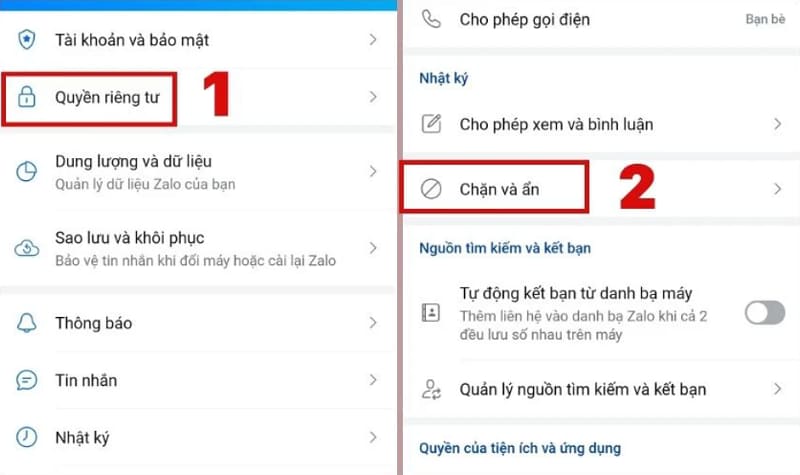
Cách điều chỉnh quyền riêng tư trên Zalo
- Bạn có thể chọn giữa các tùy chọn: “Chặn trò chuyện”, “Chặn nhật ký”, “Ẩn nhật ký” để hạn chế quyền xem đối với một số người cụ thể.
- Sau khi vào tùy chọn mong muốn bạn nhấn vào Thêm (biểu tượng dấu +) ở góc phía trên bên trái màn hình.
- Tiếp theo chọn những người bạn muốn ẩn hoặc chặn.
Bước 4: Lưu thay đổi
- Sau khi đã chọn xong, nhấn “Lưu” để áp dụng cài đặt mới.
Bằng cách điều chỉnh cài đặt riêng tư, bạn có thể dễ dàng quản lý thông tin cá nhân và bảo vệ không gian riêng tư của mình trên Zalo. Những người trong danh sách đen sẽ không thể xem nội dung bạn đã chọn chặn hoặc ẩn, ngay cả khi họ là bạn bè của bạn trên Zalo.
Giải đáp nhanh: Câu hỏi thường gặp về ảnh đại diện và ảnh bìa Zalo
Dưới đây chúng tôi sẽ giúp bạn giải đáp nhanh một số câu hỏi thường gặp liên quan đến ảnh bìa và ảnh đại diện của Zalo.
Làm thế nào để đăng ảnh đại diện Zalo mà không ai biết?
Để đăng ảnh đại diện Zalo mà không thông báo cho bạn bè, bạn cần thay đổi cài đặt quyền riêng tư trước khi cập nhật ảnh mới:
- Truy cập Zalo vào trang cá nhân của bạn.
- Chọn vào “Cài đặt” => Chọn vào phần “Quyền riêng tư”.
- Tìm và chọn mục “Cập nhật ảnh đại diện” => Chọn vào tùy chọn “Chỉ mình tôi”.
Cách để đăng ảnh đại diện Zalo không ai biết ở chế độ “Chỉ mình tôi”
- Cập nhật ảnh đại diện mới cho Zalo.
- Sau khi đăng, bạn có thể thay đổi lại cài đặt quyền riêng tư nếu muốn.
Các bước xóa ảnh đại diện Zalo nhanh chóng?
Để xóa ảnh đại diện trên Zalo, bạn chỉ cần:
- Mở ứng dụng Zalo và vào trang cá nhân bằng cách chọn vào ảnh đại diện của Zalo hiện tại ở phía trên bên trái màn hình.
- Chọn “Xóa ảnh” hoặc “Thay đổi ảnh đại diện” nếu bạn muốn đặt ảnh khác.
- Xác nhận xóa và ảnh đại diện sẽ được loại bỏ.
Đặt lại ảnh đại diện Zalo về mặc định - làm sao?
Để đặt lại ảnh đại diện về mặc định trên Zalo:
- Vào trang cá nhân trên ứng dụng Zalo của bạn.
- Chạm vào ảnh đại diện và chọn “Xóa ảnh”.
- Hệ thống sẽ tự động đặt lại ảnh đại diện về hình mặc định của Zalo.
Qua bài viết này, hy vọng bạn đã nắm rõ các bước để xóa ảnh bìa Zalo cũng. Đồng thời biết cách quản lý quyền riêng tư cho hình ảnh và các hoạt động trên Zalo của mình. Việc điều chỉnh những thiết lập này không chỉ giúp bạn có được không gian cá nhân theo ý muốn mà còn đảm bảo an toàn thông tin trong thời đại số. Hãy tiếp tục theo dõi và cập nhật những thông tin hữu ích từ website của chúng tôi để tận hưởng trải nghiệm Zalo tốt nhất nhé!